Ngoài cách đổi mật khẩu wifi thường xuyên thì cách Ẩn Wifi hay chính là ẩn SSID Broadcast trên các modem Viettel, FPT, Gpon hay HUAWEI là việc làm cất thiết khi hiện nay rất nhiều gia đinh sử dụng modem này nhưng họ lại không biết cách bảo mật cũng như tăng cường tính bảo mật cho mạng wifi nhà mình, không chỉ chống những người hàng xóm tò mò mà còn tránh bị các đối tượng xấu lợi dụng Wifi và đánh cắp dữ liệu quan trọng.
Việc tăng cường tính bảo mật cho Wifi là điều mà chúng ta phải quan tâm hàng đầu, có nhiều cách như đổi mật khẩu wifi hay ẩn wifi. Hiện nay cũng có rất nhiều phần mềm phát Wifi hỗ trợ tính năng ẩn này như Wlan Luancher hay MhotSpot. Trong đó Mhotspot nổi trội hơn cả với các tính năng bảo mật cao cấp cho một phần mềm nhỏ gọn mà bạn đọc nên sử dụng.
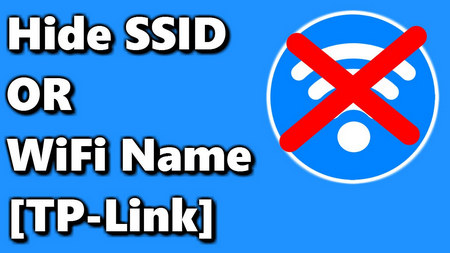
Hướng dẫn ẩn Wifi, ẩn SSID Viettel, FPT, GPON, HUAWEI trên Laptop
Người dùng thường đổi mật khẩu wifi để bảo vệ đường truyền cũng như tránh tình trạng bị xâm nhập vào máy tính và bị ăn trộm dữ liệu cũng như có quyền sử dụng máy tính của bạn. Đó là do mạng Wifi nhà bạn hiển thị trên dữ liệu tìm kiếm mạng wifi của người khác. Để ẩn Wifi của mình đi, các bạn nên tham khảo bài viết dưới đây
Ẩn Wifi, ẩn SSID Viettel, FPT, GPON, HUAWEI trên Laptop
- Chú ý
- Tất cả các tài khoản hay mật khẩu truy cập vào modem đều được dán phía sau modem, các bạn có thể lật modem ra và xem.

Với Modem dòng Viettel
Các bạn truy cập Basic settings => Wireless setting => Vào Modify để bật Hide SSID lên nhé.

Hướng dẫn ẩn Wifi Viettel
Với Modem Wifi HUAWEI
Bạn cào Wlan và bỏ tích BoardCast SSID rồi Save lại nhé.

Hướng dẫn ẩn Wifi HUAWEI
Với Modem 1 số dòng GPON
Bạn vào Wireless Basic Settings rồi tích SSID Broadcast , Apply lại là xong.

Hướng dẫn ẩn Wifi GPON
Với Modem dòng FPT- Tplink
Các bạn truy cập vào Tp-link rồi vào Wireless settings để bỏ tích Enable SSID Broadcast rồi Save lại.

Hướng dẫn ẩn Wifi TP-Link
Với Modem Wifi Tenda
Bước 1: Truy cập vào địa chỉ 192.168.0.1 sau đó nhập tài khoản và mật khẩu theo mặc định (Tất cả thông tin này đều xuất hiện ở mặt sau modem).

Hướng dẫn ẩn Wifi Tenda
Bước 2: Click tiếp vào Advanced.

Ẩn ssid tp-link, ẩn ssid wifi fpt
Bước 3: Click vào mục Wireless, có thể giao diện mỗi modem khác nhau nhưng bạn chỉ cần lick vào mục nào đề Wireless.

Bước 4: Tại trang Basic, bạn chuyển SSID Boardcast từ Enable sang Disable để tắt.

Chuyển trạng thái tắt mở cho ssid
Bước 5: Sang Guest Network ( nếu có) , bạn bỏ tích 2 dòng Guest Network và SSID Boardcast rồi Save lại.

Đã không cho sử dụng Wifi chính nên Wifi-guest nên tắt.
Bước 6: Reboot lại modem và kiểm tra lại kết quả.

Như vậy là chúng ta đã hoàn tất việc bảo mật trên các Wifi của modem các hãng rồi. Ngoài ra chúng ta cũng có thể phát Wifi bằng MyPublicWiFi trực tiếp trên Laptop. Chúc các bạn thực hiện thành công !
https://thuthuat.taimienphi.vn/an-wifi-viettel-fpt-gpon-huawei-5680n.aspx
Việc ẩn SSID sẽ khiến mạng Wifi của chúng ta an toàn lên rất nhiều, ẩn SSID đi tức là Wifi của bạn không còn hiển thị trên danh sách tìm kiếm Wifi nữa, thậm chí cả bạn cũng không nhìn thấy nó đâu. Ngoài ra bạn cũng có thể sử dụng những phần mềm đến từ hãng thứ 3 như Connectify hay Mypublic Wifi cũng rất bảo mật. Đặc biệt là phần mềm nổi tiếng như Connectify hỗ trợ rất nhiều tính năng ẩn cũng như bảo mật thích hợp cho những ai có nhu cầu bảo mật thông tin cao.
Nếu bạn đang sử dụng hệ điều hành Windows 7 thì có một giải pháp cho việc bảo mật Wifi là sử dụng phát Wifi tầm gần hạn chế số lượng truy cập mà không cần dùng phần mềm. Các bạn có thể tham khảo cách phát Wifi Win 7 không cần phần mềm và áp dụng nhé.